|想知道如何去除图片的水印吗?那你快看看这里

文章图片
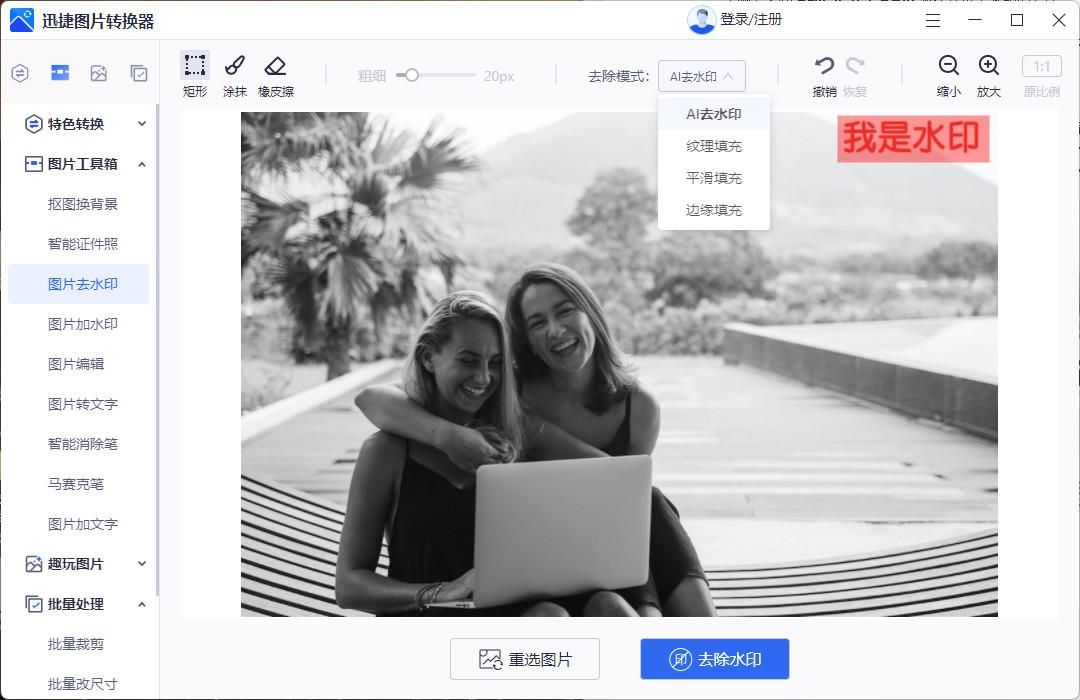
文章图片
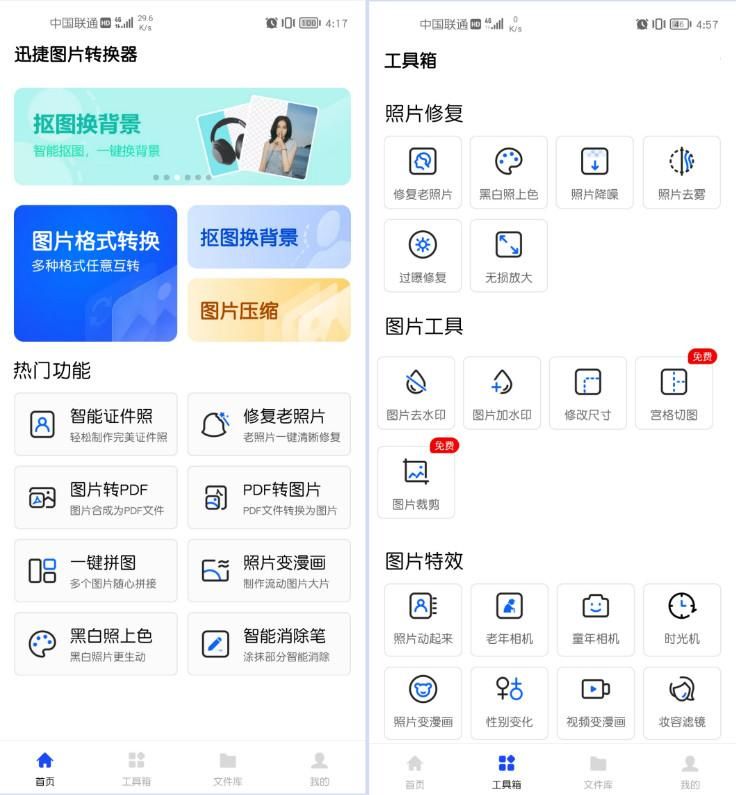
文章图片
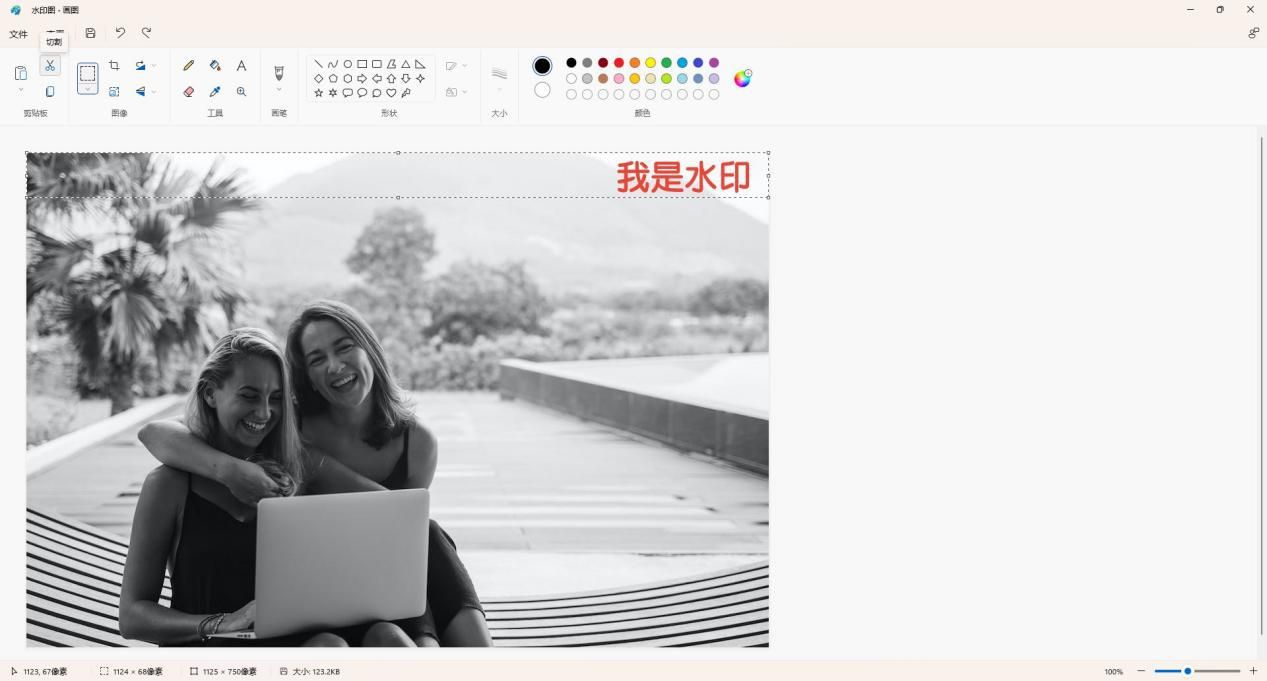
相信很多做自媒体的小伙伴都有这样的烦恼 , 在网站上保存的图片经常会有水印 , 经常是看的时候没有 , 保存后查看的时候就发现它网站默认保存有水印了 , 只能重新再找过 。 其实我们只要想将水印祛除掉就可以使用该图片了 。 但是该怎么办办呢?今天我就来给大家分享几个图片去水印的方法 , 想知道的小伙伴一起往下看吧!
方法一:使用图片转换工具完成图片去水印操作
迅捷图片转换器是一款主打图片各种格式相互转换的软件 , 同时它也拥有多个图片处理工具 , 例如抠图换背景、图片加/去水印、图片编辑、智能消除笔等 , 可以满足我们日常对于图片的多种处理要求 。 并且它对于图片的批量处理也不在话下 , 轻松实现你批量重命名、批量裁剪、批量旋转等多种要求 。 接下来就给大家讲解一下图片去水印的操作步骤 。
具体操作如下
步骤一:在电脑中安装并打开它 , 在左侧的图片工具箱中找到并点击【图片去水印】功能 , 然后上传需要处理的图片 。
步骤二:点击【矩形】工具选中水印部分 , 它有四个去除模式 , 分别是【AI去水印】、【纹理填充】、【平滑填充】以及【边缘填充】 , 我通常选择的是第一个【AI去水印】 , 因为处理的很干净 , 不会影响到图片的原画质 。
步骤三:点击【去除水印】后 , 我们还可以在线进行【原图】与【效果预览】的对比 , 满意的话就【立即保存】啦 。
对了 , 告诉你们一声 , 它还有手机软件 , 上面的图片处理工具也很丰富哦 , 大家平时可以使用手机直接对图片进行去水印的操作 , 感兴趣的小伙伴自行安装使用哦~
【|想知道如何去除图片的水印吗?那你快看看这里】
方法二:使用PS完成图片去水印操作
相信很多小伙伴都认识这款软件 , 它是一款专业的图片编辑工具 。 我们当然可以使用它来进行图片去水印的操作 。 只不过对于修图小白来说不太友好 , 因为它需要拥有一定的PS基础 。
具体操作如下
步骤:打开PS , 打开需要去水印的图片 , 在左边找到【修复画笔工具】 , 按下【ALT】与鼠标左键 , 吸取水印附近的背景色 , 然后就可以对水印区域进行涂抹了 , 最后保存就大功告成啦 。
方法三:使用画图工具完成图片去水印操作
画图工具是电脑自带的图片编辑工具 , 如果水印的范围不影响到主要内容的话 , 我们也可以使用画图工具来进行去水印的操作 。
具体操作如下
步骤:打开画图工具 , 点击左上角的文件打开需要操作的图片 , 选择矩形工具 , 框出水印的部分 , 然后点击剪刀图样的切割工具将其裁剪掉 , 最后保存就可以啦 。
好了 , 以上是今天的全部分享 , 相信看完的小伙伴都知道了图片去水印的方法有哪些了吧?是的话 , 赶快去试试看吧!同时我也希望大家能动动小手分享一下哦!感谢观看~
- 电子商务|实体经济迎来寒潮,实体商家如何涅槃重生
- 好的家用安防摄像机如何选购
- 阿里巴巴|开拓国际市场:云南如何靠人才力量在跨境电商中乘风破浪
- oppo reno|OPPO Reno9系列开启预约!看网友如何点评新配色新设计
- 解读|“物联网第一区”是如何炼成的?
- 国货“爆款”剃须刀诞生,连续106天稳居榜首,飞利浦如何突围?
- 湖北夺冠教你新网站如何做关键词排名?
- 能在手机上体验媲美PC端3A大作的游戏想必是许多手游党梦寐以求的事|天玑9200的光线追踪技术是如何实现的?
- 黑客|企业如何保护“特权访问”的安全?
- |如何做个人公众号引流?公众号引流干货推荐
